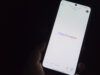Come disinstallare Android Auto
Per diverso tempo hai utilizzato il tuo smartphone Android in auto collegandolo al sistema di infotainment integrato mediante Android Auto. Tuttavia, per necessità, da qualche tempo devi portare con te ben due smartphone, tra cui un iPhone, e preferisci utilizzare il servizio CarPlay quando sei nella tua auto. Il problema? Il tuo smartphone Android è sempre il più veloce a connettersi e ogni volta devi disabilitare il collegamento per avere la possibilità di utilizzare CarPlay.
Dato che ormai non utilizzi più il tuo smartphone Android con il sistema di infotainment della macchina, ti stavi chiedendo se è possibile ed eventualmente come disinstallare Android Auto. Beh, se le cose stanno così, lasciati dire che sei capitato nel posto giusto al momento giusto.
Nel corso di questo tutorial, infatti, ti darò tutte le informazioni di cui necessiti per poter rimuovere Android Auto dal tuo dispositivo, o quantomeno disattivarlo Mettiti comodo, prenditi cinque minuti di tempo libero e prosegui con la lettura dei prossimi paragrafi: ti assicuro che non sarà difficile!
Indice
Come disinstallare Android Auto dal cellulare
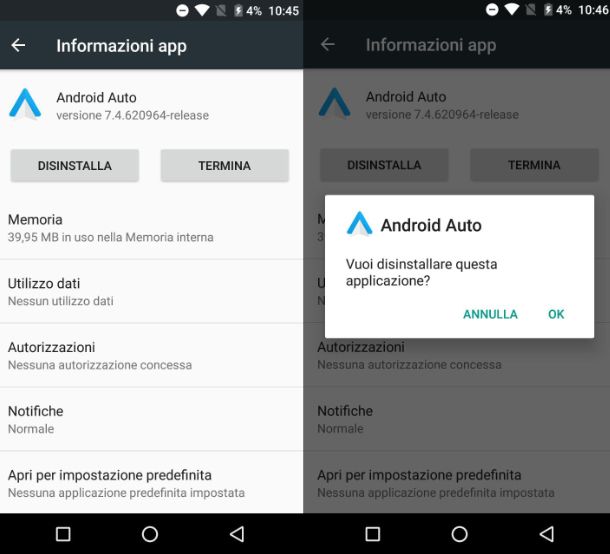
Da qualche tempo stai cercando di rimuovere Android Auto dal tuo smartphone, ma nonostante i mille tentativi non ci sei ancora riuscito. Non riesci proprio a capire come disinstallare Android Auto dal cellulare? Beh, è normale perché… non è possibile farlo!
A partire da Android 10, infatti, Google ha deciso di integrare l’app Android Auto all’interno del sistema operativo, per cui non è più un’app che può essere disinstallata come qualunque altra: sebbene sia ancora presente sul Play Store, quest’ultimo viene utilizzato esclusivamente per aggiornare facilmente l’app. Alla luce di quanto appena detto, l’unica soluzione semplice che hai dalla tua per “sbarazzarti” di Android Auto è procedere con la disattivazione dell’app, come ti spiegherò nel capitolo successivo.
A dire il vero, una soluzione più “drastica” ci sarebbe, ma è sconsigliata. Mi riferisco alla possibilità di effettuare il root sullo smartphone (quindi sbloccare i permessi di amministrazione sul sistema operativo) e utilizzare poi un’app in grado di disinstallare anche i software preinstallati su Android (come appunto Android Auto). Ribadisco che la pratica è rischiosa e sconsigliata in quanto: eseguire il root non è semplice, comporta la perdita della garanzia sul dispositivo e, come se ciò non bastasse, eliminare delle app di sistema potrebbe portare a errori e instabilità diffusa di Android.
Detto questo, se il tuo dispositivo è già dotato dei permessi di root e accetti i potenziali rischi del caso, puoi scaricare l’app Titanium Backup (disponibile al download sul Play Store e store alternativi) la quale permette una gestione completa delle app — comprese quelle di sistema — consentendone il backup e la rimozione in pochi tap.
Una volta scaricata e installata l’app, aprila e concedile i permessi di root facendo tap sul pulsante Consenti nel pop-up che appare a schermo. Giunto nella schermata principale dell’applicazione, recati dunque sulla scheda Backup/Ripristino, seleziona l’app Android Auto e, nel menu successivo, tocca sui pulsanti Disinstalla e Sì. Maggiori info qui.
Se, invece, il tuo dispositivo è dotato di sistema operativo Android 9 o precedenti, potrai disinstallare l’app di Android Auto davvero facilmente, esattamente come faresti con qualsiasi altra app. Per farlo puoi agire sia direttamente dall’app drawer (tenendo premuto su di essa e poi toccando sul pulsante Disinstalla) o tramite l’app Impostazioni, recandoti nella sezione App > Mostra tutte le app (il percorso potrebbe variare in base al dispositivo in uso).
Individua, dunque, l’app Android Auto, fai tap su di essa, poi sul pulsante Disinstalla e conferma l’operazione toccando sul pulsante OK dal pop-up che appare a schermo. Questa procedura è valida un po’ su tutti i device, quindi che tu stia cercando come disinstallare Android Auto da Xiaomi, come disinstallare Android Auto da OPPO o qualsiasi altra marca di dispositivo Android, non dovresti avere problemi a raggiungere il tuo scopo. Ad ogni modo, se necessiti di ulteriori informazioni puoi dare un’occhiata al mio tutorial su come disinstallare le app.
Come disattivare Android Auto
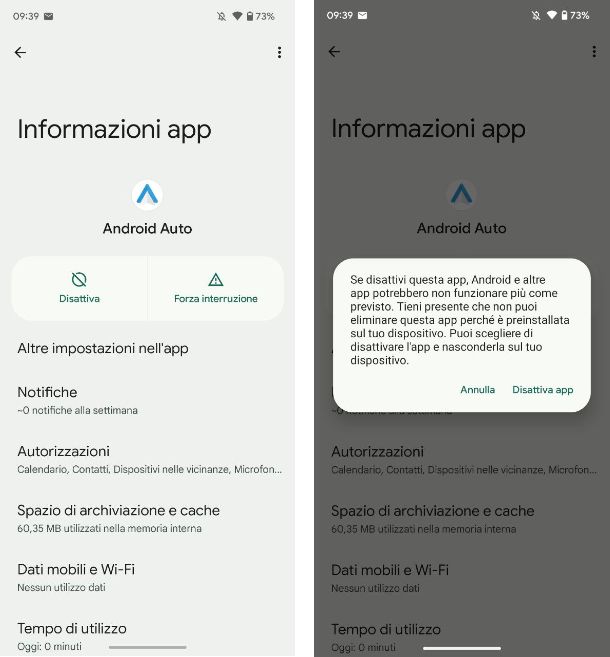
Adesso passiamo alla procedura più semplice e sicura, adottabile sui device Android più recenti, ovvero quella relativa a come disattivare Android Auto senza disinstallare l’app.
Con la disattivazione, l’applicazione di Android Auto sarà comunque ancora installata sul tuo dispositivo, ma non funzionerà più, per cui sarà come non averla affatto.
Per procedere con la disattivazione di Android Auto sul tuo dispositivo, ti basta andare nel menu Impostazioni > App > Mostra tutte le app (o simili; il percorso potrebbe variare in base al dispositivo in uso). Nell’elenco che appare a schermo, individua l’app di Android Auto e fai tap su di essa, poi tocca sui pulsanti Forza interruzione, OK, Disattiva e dai conferma.
Il gioco è fatto! Ovviamente, nel caso cambiassi idea, potrai attivare nuovamente l’app seguendo le medesime indicazioni che ti ho dato in precedenza, ma questa volta toccando sul pulsante Attiva.
Qualora avessi esclusivamente la necessità di disattivare Android Auto quando entri in un determinato veicolo, potresti evitare la procedura di disinstallazione o di disattivazione e andare semplicemente a rimuovere il collegamento con l’auto in questione. Per farlo, apri l’app Impostazioni e recati in Dispositivi connessi > Preferenze di connessione > Android Auto.
Qualora avessi uno smartphone Samsung il percorso da seguire è Impostazioni > Dispositivi connessi > Android Auto, mentre su smartphone OPPO è Impostazioni > Connessione condivisione > Android Auto.
Se non riesci a trovare la sezione dedicata, ti basterà utilizzare il modulo di ricerca posto in alto.
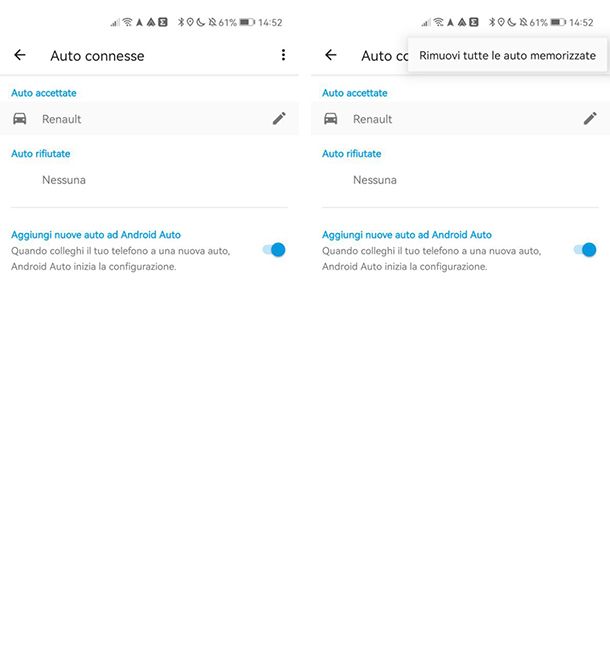
Giunto nella schermata principale di Android Auto, tocca sulla voce Auto connesse in precedenza e ti apparirà l’elenco di tutte le auto a cui ti sei connesso. Per rimuovere l’auto che non desideri più utilizzare con Android Auto, ti basta toccare sul pulsante Modifica posto di fianco alla voce relativa a quella determinata vettura e, successivamente, sul pulsante Rimuovi.
Qualora, invece, volessi rimuovere tutte le auto memorizzate, ti basterà fare tap sul pulsante con l’icona dei tre puntini posto in alto a destra e poi sulla voce Rimuovi tutte le auto memorizzate dal menu che appare a schermo.
Per maggiori informazioni su come funziona Android Auto, puoi dare un’occhiata al mio tutorial dedicato.

Autore
Salvatore Aranzulla
Salvatore Aranzulla è il blogger e divulgatore informatico più letto in Italia. Noto per aver scoperto delle vulnerabilità nei siti di Google e Microsoft. Collabora con riviste di informatica e cura la rubrica tecnologica del quotidiano Il Messaggero. È il fondatore di Aranzulla.it, uno dei trenta siti più visitati d'Italia, nel quale risponde con semplicità a migliaia di dubbi di tipo informatico. Ha pubblicato per Mondadori e Mondadori Informatica.